
2023-03-10 22:14:01 编辑:匿名
说到驱动精灵,相信很多人的电脑上都在使用,不过你们晓得使用驱动精灵如何还原驱动吗?下文就带来了驱动精灵还原驱动的具体操作方法。

1、进入到驱动精灵的主界面之后,直接点击右下角的“百宝箱”功能选项,因为还原驱动程序是不需要进行检测的,所以直接跳过全面体检这一步,如下图所示:

2、进入到百宝箱的栏目之后,在系统工具那一栏可以快去看到驱动备份与驱动还原等选项,直接点击“驱动还原”选项即可开始还原,如下图所示:
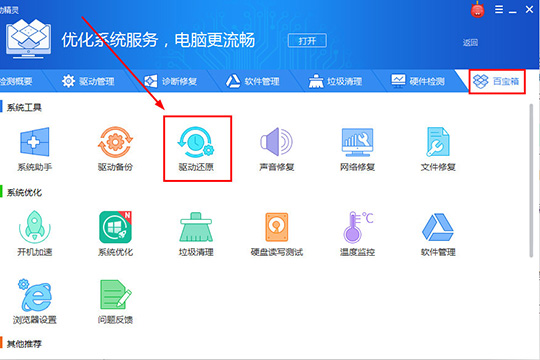
3、弹出驱动备份还原的界面之后,将会出现在之前已经备份过的驱动,如果事先没有备份过,则会出现没有检测到可以还原的驱动提示,如下图所示:
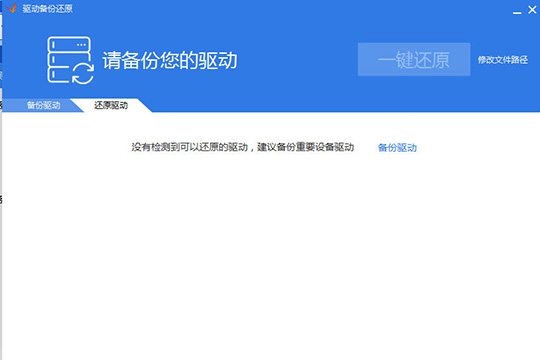
4、用户如果事先确实已经备份了驱动,则可以点击右方的“修改文件路径”选项,在此可以选择驱动文件路径,你也可以设置备份的路径,选取完成之后应该就可以看到你之前保存备份的驱动啦,如下图所示:
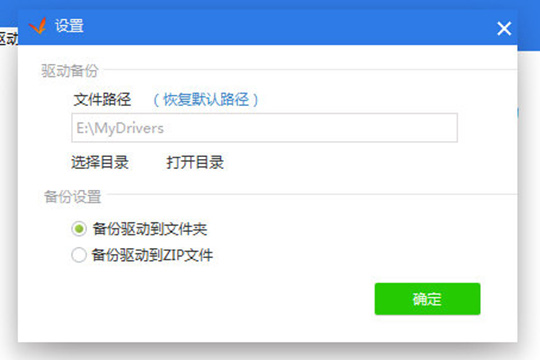
5、如果之前备份,现在想开始备份驱动的话,也是OK的,赶快直接选取备份驱动界面进行备份吧!如下图所示:
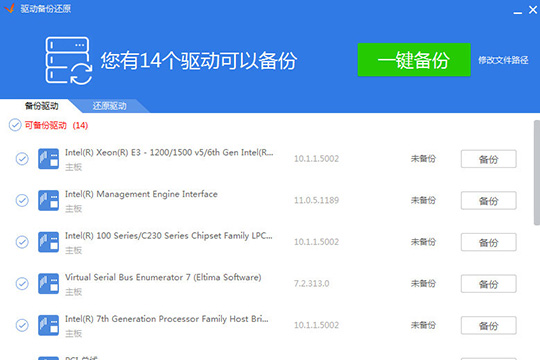
6、在检测到可还原的驱动之后,选择想要还原的驱动,在右侧可以直接点击一键还原选项,在等待之后将会出现还原成功的提示,用户可以在重启后生效还原的驱动,如下图所示:
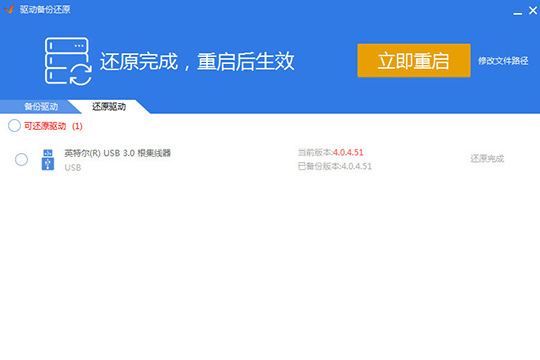
根据上文为你们讲解的驱动精灵还原驱动的具体操作方法,你们是不是都知道啦!